Come cambiare suoneria Apple Watch
Hai appena acquistato e configurato il tuo primo Apple Watch. Ora sei nel pieno della fase di personalizzazione: hai già cambiato quadrante, aggiunto delle complicazioni e sistemato le app nel menu, dopo aver scaricato quelle che ti servono. Manca solo una cosa: personalizzare le suonerie.
Vorresti infatti cambiare il suono della sveglia, quello delle chiamate e quello delle notifiche, o almeno uno tra questi tre, immagino. Il problema è: come fare? Hai già esplorato il menu delle Impostazioni in cerca di un'opzione dedicata, ma non hai trovato nulla… Ti è sorto quindi il dubbio che sia impossibile cambiare suoneria su Apple Watch.
L'intuizione è giusta, in parte. Nel momento in cui scrivo, in effetti, non è possibile cambiare tutte le suonerie del Watch, ma soltanto alcune. Intanto, posso insegnarti come cambiare suoneria Apple Watch limitatamente a quegli ambiti o a quelle app in cui è possibile farlo. Pronto per scoprire quali sono? Bene, allora iniziamo subito!
Indice
- Informazioni preliminari
- Cambiare suoneria sveglia Apple Watch
- Cambiare suoneria chiamate Apple Watch
- Cambiare suono notifica Apple Watch
Informazioni preliminari

Prima di entrare nel vivo del tutorial, premetto che le procedure da seguire sono le stesse qualunque sia il modello di Apple Watch in tuo possesso. Se ti stavi chiedendo come cambiare suoneria Apple Watch Ultra, come cambiare suoneria Apple Watch 8 o come cambiare suoneria Apple Watch SE, tanto per citare i modelli in commercio, sappi che le differenze riguardano quasi tutte la parte hardware, quella estetica dell'orologio, mentre il software è sostanzialmente uguale: le istruzioni che ti darò si applicano perfettamente anche ai modelli più vecchi, a patto che questi siano aggiornati all'ultima versione di watchOS.
Puoi verificare questo dato a partire dall'orologio, recandoti nell'app Impostazioni (l'icona dell'ingranaggio su sfondo grigio), quindi vai su Generali > Aggiornamento software. Se il software è aggiornato, comparirà la scritta “Apple Watch è aggiornato”. Da iPhone, invece, apri l'app Watch, sfiora la voce Generali e – nella schermata successiva – fai tap sulla voce Aggiornamento software. Anche in questo caso, se Apple Watch è aggiornato, vedrai una scritta che lo segnala. Nel caso in cui un aggiornamento sia disponibile, invece, vedrai comparire il pulsante Scarica e installa. Puoi procedere con l'aggiornamento come ti ho già spiegato in questo tutorial.
Cambiare suoneria sveglia Apple Watch
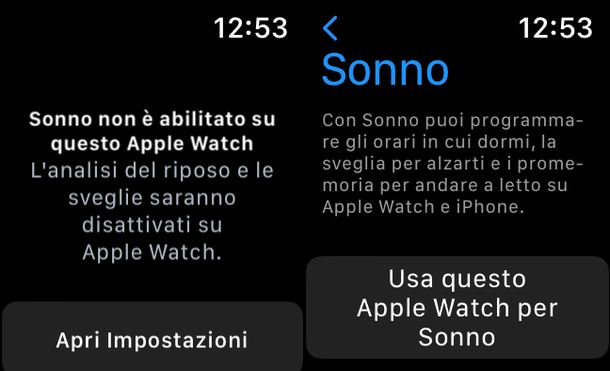
Tra le suonerie di Apple Watch che possono essere personalizzate c'è quella della sveglia. Attenzione, però: per poter cambiare suono, la sveglia dovrà essere impostata dall'app Sonno, non dall'app Sveglie. L'app Sonno si trova preinstallata sugli Apple Watch aggiornati alle versioni più recenti del software; nel caso non dovessi averla, potresti provare a scaricarla dall'App Store.
Apri, dunque, l'App Store del tuo Apple Watch e fai tap sulla barra di ricerca. Usando il sistema di scrittura a mano, immetti una per una le lettere che compongono la parola “sonno”. Se preferisci, puoi usare la dettatura vocale premendo il pulsante con il microfono in basso a destra. Al termine, fai tap sulla voce Cerca. Tra i risultati di ricerca dovresti vedere proprio l'app Sonno sviluppata da Apple, con l'icona di un letto su sfondo verde acqua; in caso contrario, scorri un po' più in basso con il dito oppure ruotando la Digital Crown.
Una volta trovata l'app giusta, premi il pulsante di download (quello con la nuvoletta e la freccia in alto a destra) e attendi il completamento dell'operazione. A installazione completata, fai tap sul pulsante Apri.
Alla prima apertura, potrebbe essere richiesta la configurazione dell'app. Premi il pulsante Apri Impostazioni che vedi in basso e poi premi il pulsante Usa questo Apple Watch per Sonno. Dopodiché, esci da Impostazioni premendo il tasto fisico laterale e scorrendo il dito da destra verso sinistra sopra la finestra Impostazioni. Conferma facendo tap sulla (x).
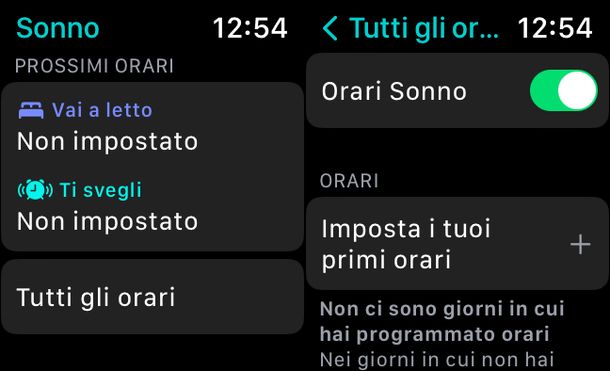
Tra le altre app aperte dovrebbe esserci Sonno. Torna, dunque, a quest'app e sfiora la voce Tutti gli orari per impostare una sveglia ricorrente, che suoni cioè tutti i giorni della settimana o comunque nei giorni da te scelti. Seleziona la voce Imposta i tuoi primi orari > Ogni giorno per cambiare preferenze: in questo menu puoi deselezionare alcuni giorni (ad esempio, sabato e domenica) semplicemente premendo su di essi. Quando hai fatto, torna indietro facendo tap sulla freccia in alto a sinistra.
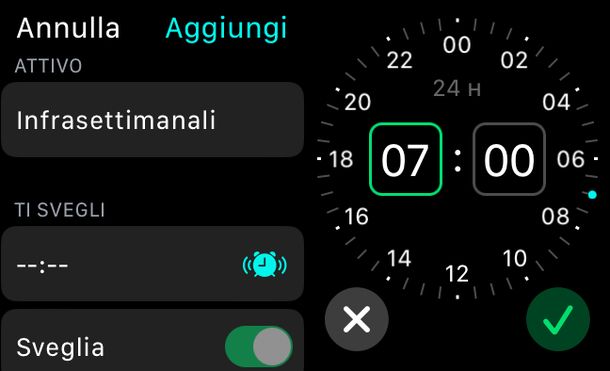
È arrivato il momento di impostare effettivamente l'orario della sveglia. Fai tap sulla voce –:– sotto alla dicitura Ti svegli. A questo punto, ruota la Digital Crown fin quando non trovi l'ora a cui desideri svegliarti. Per cambiare anche i minuti, fai tap sugli zeri dopo i due punti e ruota la corona fino a quando non sei soddisfatto. Completato questo step, premi il pulsante con la spunta verde in basso a destra.
L'orario ideale in cui andare a dormire verrà impostato automaticamente a 8 ore prima (ad esempio, sarà alle 23 se la sveglia è impostata per le 7). Nel caso volessi personalizzarlo, potresti farlo sempre dalla schermata Imposta i tuoi primi orari, ruotando la Digital Crown fino alla sezione Vai a letto. Fai tap sulla voce subito sotto e ripeti le solite operazioni per scegliere l'orario che desideri.
Impostati entrambi gli orari, quello della sveglia e quello in cui andare a dormire, sfiora la voce Aggiungi in alto a destra. Perfetto! Hai aggiunto la tua prima sveglia.
Se desideri puntare una nuova sveglia per i giorni rimanenti (nel nostro esempio, sabato e domenica), sfiora la voce Aggiungi un orario per altri giorni e ripeti le operazioni descritte.
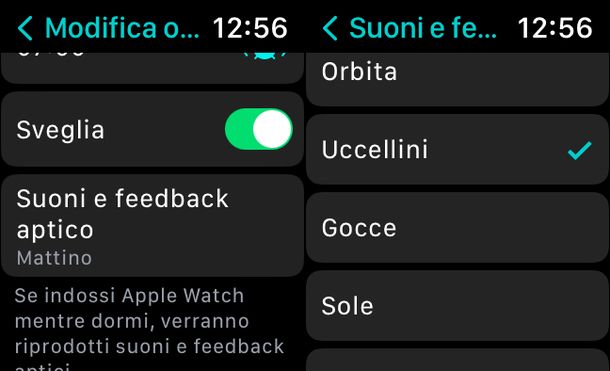
A sveglia impostata dall'app Sonno, puoi procedere con il cambiamento della suoneria o dalla stessa app, oppure aprendo l'app Sveglie dove troverai tutti gli allarmi aggiunti (le due applicazioni sono sincronizzate).
Da Sonno, ti basterà selezionare i tuoi orari e poi fare tap sulla voce Suoni e feedback aptico. La suoneria predefinita è Mattino, ma ce ne sono altre otto. Puoi ascoltarle una a una selezionandole man mano. Quando hai deciso quale scegliere, vai indietro premendo la freccia in alto a sinistra. Ecco fatto! Puoi uscire dall'applicazione.
Dall'app Sveglie, seleziona come al solito l'orario e premi il pulsante Modifica in Sonno; poi vai avanti come abbiamo già visto.
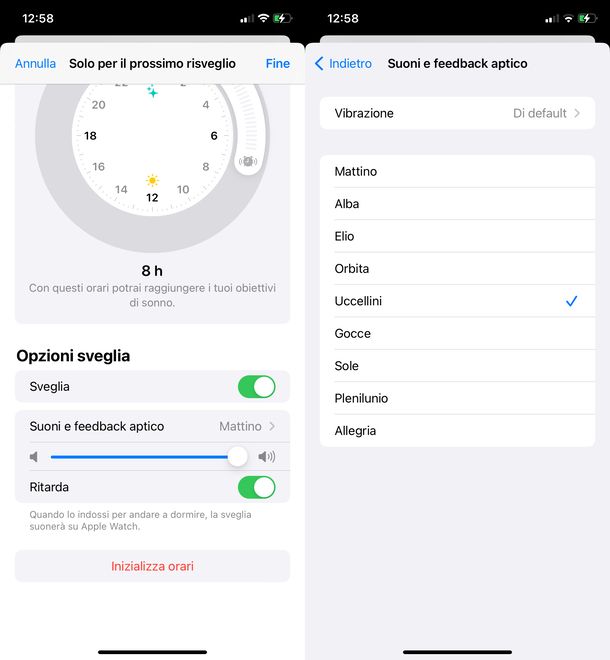
Se preferisci, puoi ottenere lo stesso risultato sfruttando il grande schermo dell'iPhone. Dalla Libreria app, trova l'app Salute, aprila e seleziona la voce Sfoglia in basso a destra. Scorri il menu presente in questa schermata fino a quando non vedi la voce Sonno; selezionala e scorri ancora fino alla sezione Tutti gli orari e le opzioni.
Fai tap su di essa e poi sulla voce Modifica sotto alla sveglia impostata. La voce di menu da selezionare è la stessa di Apple Watch: Suoni e feedback aptico. Come prima, puoi ascoltare una per una le suonerie semplicemente selezionandole. Quando ne trovi una che ti soddisfa, vai indietro facendo tap sulla freccia in alto a sinistra. A questo punto, puoi chiudere l'applicazione: la suoneria risulterà impostata anche su Apple Watch.
Cambiare suoneria chiamate Apple Watch
Vorresti cambiare suoneria chiamate Apple Watch? Mi dispiace, ma ho brutte notizie per te: al momento, infatti, Apple Watch non supporta suonerie delle chiamate personalizzate.
Cambiare suono notifica Apple Watch
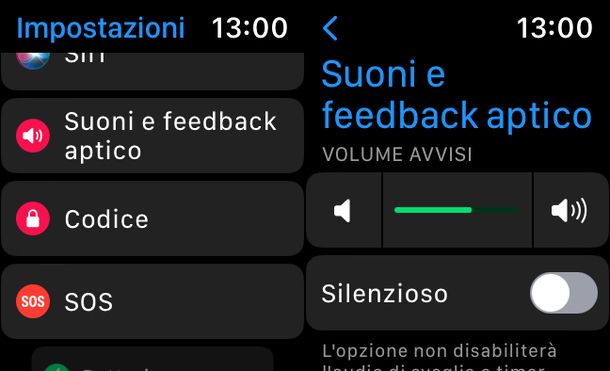
Anche cambiare suoneria notifiche Apple Watch non è possibile, almeno non nel momento in cui scrivo. Puoi però cambiare il volume degli avvisi, recandoti in Impostazioni > Suoni e feedback aptico e premendo sulle icone volume su o volume giù a seconda che tu voglia alzarlo o abbassarlo. Questa operazione è eseguibile anche ruotando la Digital Crown, dopo aver fatto tap sulla barra del volume.
Puoi anche decidere di ricevere notifiche silenziose, senza alcun suono, spostando la levetta su ON accanto alla voce Silenzioso nella stessa schermata.
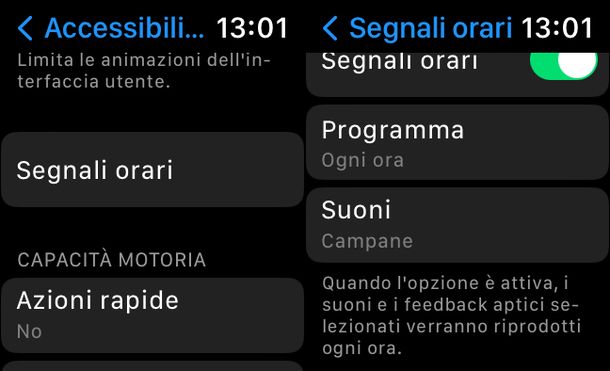
Oltre a ciò, è possibile modificare la suoneria dei segnali orari, da Impostazioni > Accessibilità > Segnali orari > Suoni oppure da Impostazioni > Orologio > Suoni. I suoni disponibili sono due: Campane e Uccelli. Dunque, selezionane uno e vai indietro facendo tap sulla voce in alto a sinistra.
Puoi modificare il suono dei segnali orari anche da iPhone e in particolare dall'app Watch, seguendo le istruzioni che ti ho appena dato (le voci di menu sono le stesse).

Autore
Salvatore Aranzulla
Salvatore Aranzulla è il blogger e divulgatore informatico più letto in Italia. Noto per aver scoperto delle vulnerabilità nei siti di Google e Microsoft. Collabora con riviste di informatica e cura la rubrica tecnologica del quotidiano Il Messaggero. È il fondatore di Aranzulla.it, uno dei trenta siti più visitati d'Italia, nel quale risponde con semplicità a migliaia di dubbi di tipo informatico. Ha pubblicato per Mondadori e Mondadori Informatica.






